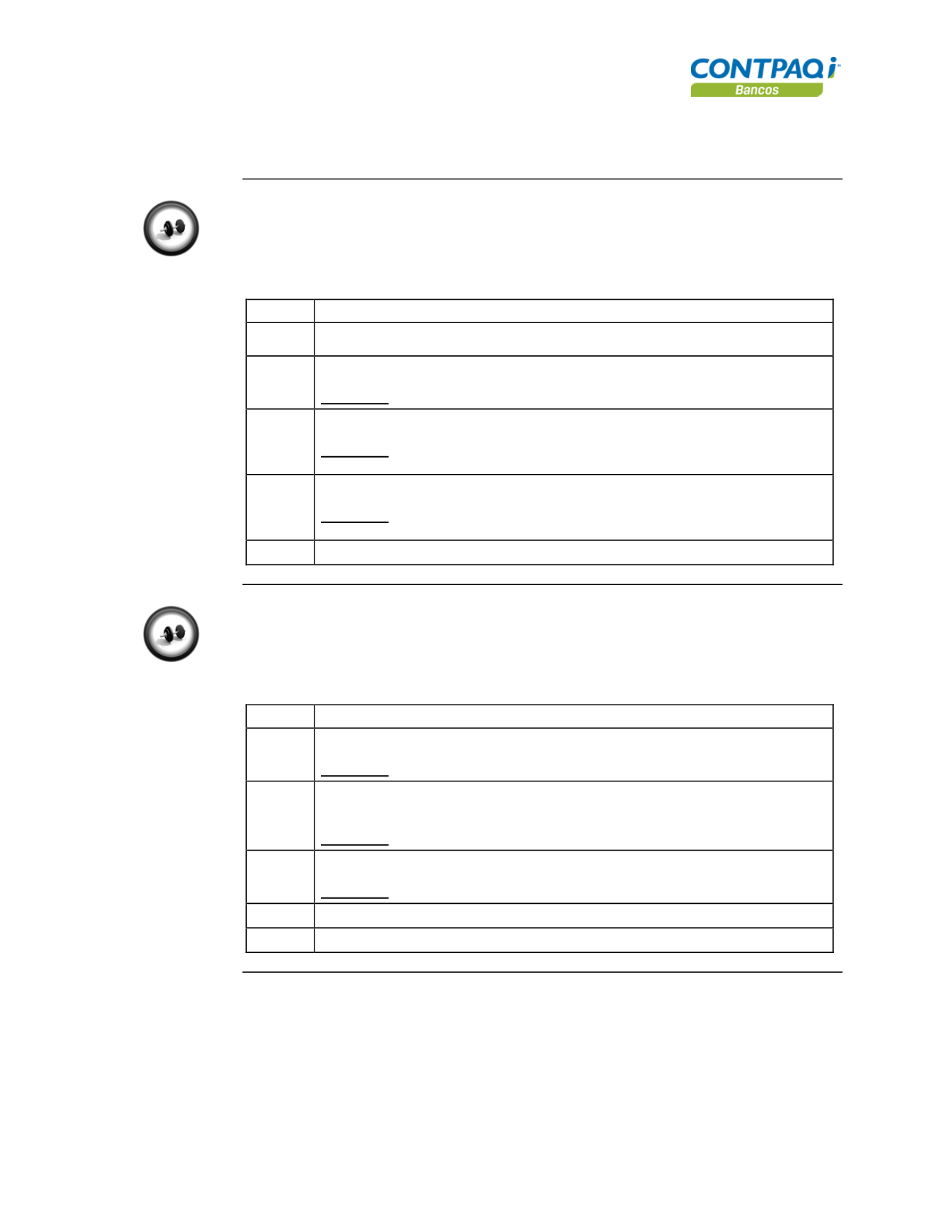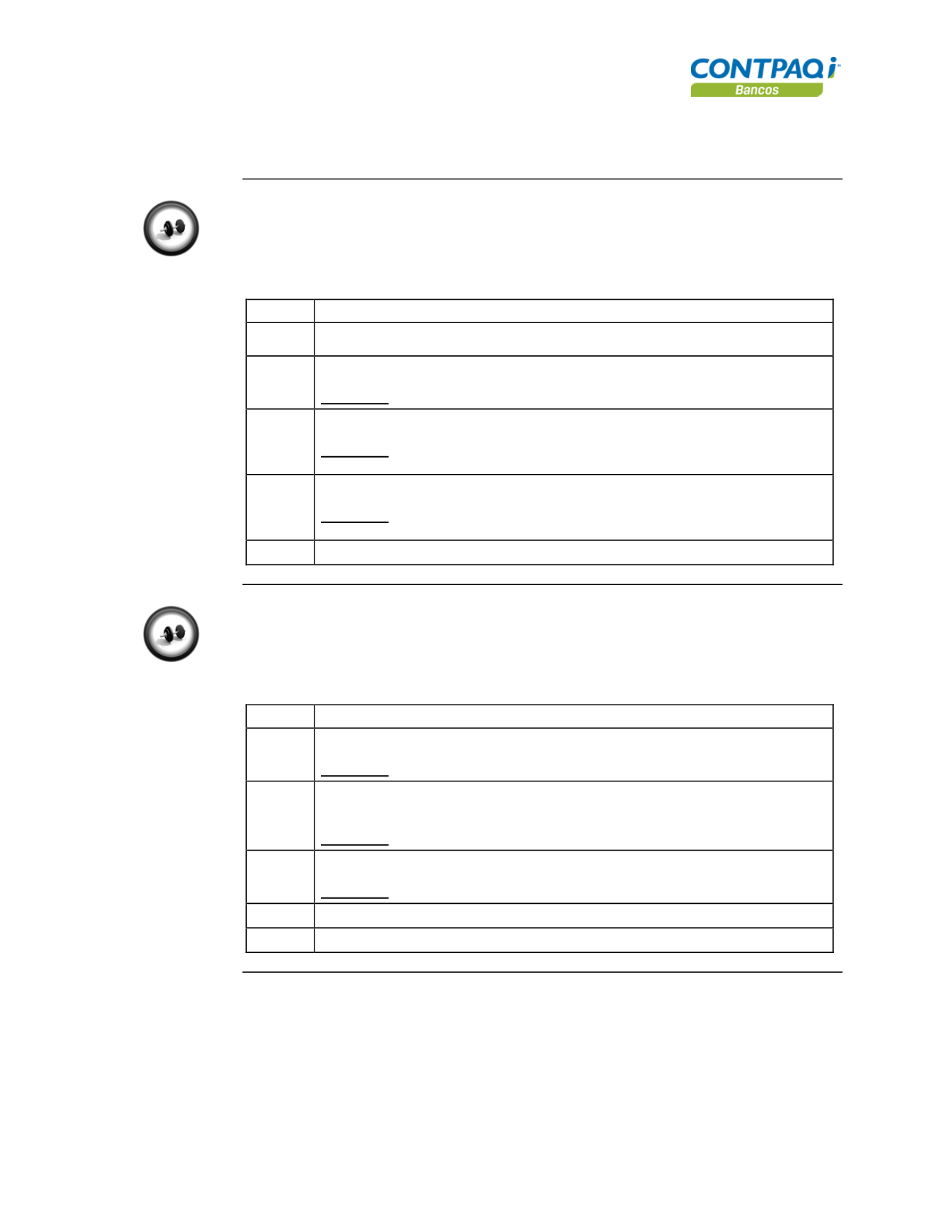
Página
3-17
Computación en Acción, S.A. de C.V.
Derechos Reservados®
Capítulo 3
Consulta de información
Cómo modifico datos en el flujo de efectivo,
Continuación
Ejercicio 2
Modificación datos en el flujo de efectivo
Realiza los pasos que se indican a continuación:
Paso
Ejercicio
1
Selecciona la celda donde se encuentra el importe
$4,000.00
correspondiente al
ingreso con folio
1
de
PLAYERAS CLEECHÉ
.
2
Elimina el importe
$4,000
y captura
$3,850
Resultado
: Se modificará el
Total de Ingresos
.
3
Haz clic en el botón
Verificar Cambios
.
Resultado
: Se mostrará la hoja
Cambios a Aplicar
con la modificación del
importe realizada.
4
Haz clic en el botón
Aplicar
.
Resultado
: Se mostrará un
Si
en la columna
Actualizado
, indicando que el
cambio se aplicó.
5
Cierra el módulo de
Excel®
del
Flujo de Efectivo
.
Ejercicio 3
Verificación de cambios realizados en el flujo de efectivo
Realiza los pasos que se indican a continuación:
Paso
Ejercicio
1
Ve al menú
Documentos
y selecciona la opción
Calendario financiero
.
Resultado
: Se desplegará la ventana
Calendario Financiero
.
2
Captura el rango de fechas
“Del:” 1° de enero “Al:” 31 de enero
y presiona la
tecla
<Tab>
Resultado
: Se listarán todos los documentos en este rango.
3
Haz clic en la pestaña
Ingresos
.
Resultado
: Se mostrará el ingreso de
PLAYERAS CLEECHÉ
.
4
Verifica que el importe del documento se haya modificado y sea de
$3,580.00
.
5
Haz clic en el botón
Cerrar
para salir del
Calendario Financiero
.